Khi làm việc với nhiều thiết bị in ấn trong môi trường văn phòng, cửa hàng in ấn hay tại nhà, việc quản lý trở nên dễ dàng hơn nếu mỗi máy in có một tên gọi rõ ràng và dễ nhận biết. Bài viết này sẽ hướng dẫn bạn cách đổi tên máy in trên Win 10 một cách nhanh chóng và chính xác, giúp bạn tổ chức và sử dụng các thiết bị của mình hiệu quả hơn. Đây là kỹ năng cơ bản nhưng lại rất hữu ích, đặc biệt khi bạn cần thao tác nhanh với nhiều máy in khác nhau, có thể bao gồm cả các loại máy photocopy đa chức năng thường dùng trong dịch vụ in ấn, sao chụp.
Đổi tên máy in qua Cài đặt (Settings) trên Windows 10
Một trong những phương pháp phổ biến và trực quan nhất để đổi tên máy in trên Win 10 là sử dụng ứng dụng Cài đặt (Settings) tích hợp sẵn. Phương pháp này phù hợp với hầu hết người dùng Windows 10, từ cơ bản đến nâng cao. Các bước thực hiện rất đơn giản và dễ theo dõi.
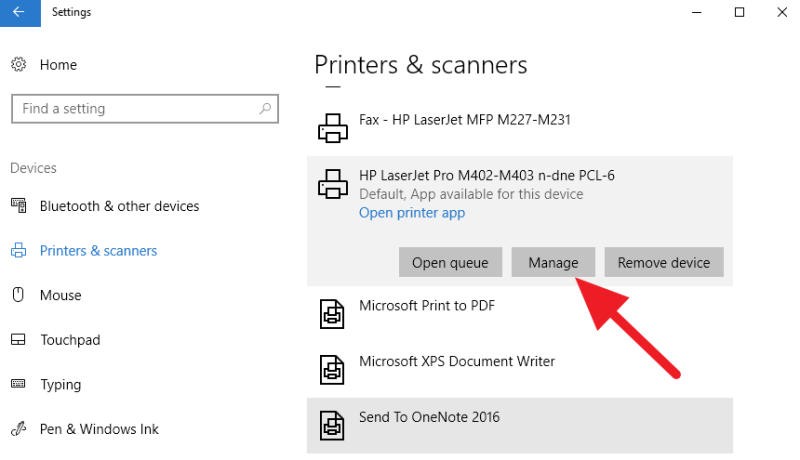 Giao diện Settings trên Windows 10 hiển thị danh sách máy in và máy quét để đổi tên
Giao diện Settings trên Windows 10 hiển thị danh sách máy in và máy quét để đổi tên
Để bắt đầu, bạn cần mở ứng dụng Settings. Có nhiều cách để truy cập vào Settings, nhưng cách nhanh nhất là nhấn tổ hợp phím Windows + I. Sau khi cửa sổ Settings mở ra, bạn tìm và nhấp chọn mục “Devices”. Trong mục Devices, chọn “Printers & Scanners” từ menu bên trái.
Danh sách tất cả các máy in và máy quét đã được cài đặt trên hệ thống của bạn sẽ hiển thị. Tìm đúng tên máy in mà bạn muốn đổi. Sau khi chọn máy in đó, một nút “Manage” sẽ hiện ra. Nhấp vào nút “Manage” để xem các tùy chọn quản lý sâu hơn cho máy in được chọn.
Trong cửa sổ quản lý máy in, bạn sẽ thấy một liên kết có tên là “Printer properties”. Đây chính là nơi bạn có thể truy cập vào các cài đặt chi tiết của driver máy in. Nhấp vào liên kết này. Một cửa sổ thuộc tính mới sẽ bật lên.
Tại cửa sổ Printer Properties, đảm bảo bạn đang ở thẻ “General”. Trong thẻ này, bạn sẽ thấy trường hiển thị tên hiện tại của máy in. Đây là nơi bạn có thể xóa tên cũ và nhập tên mới mà bạn mong muốn. Tên mới nên dễ nhớ và mô tả rõ ràng về máy in (ví dụ: “MayInVanPhongTang1”, “MayInMauPhongHop”).
Sau khi đã nhập tên mới, để lưu lại thay đổi, bạn chỉ cần nhấp vào nút “OK”. Tên mới sẽ được áp dụng ngay lập tức và hiển thị trong danh sách Printers & Scanners cũng như khi bạn chọn máy in để thực hiện lệnh in.
Đổi tên máy in thông qua Control Panel
Ngoài cách sử dụng Settings, bạn cũng có thể thực hiện việc đổi tên máy in trên Windows 10 thông qua Control Panel, một giao diện quản lý truyền thống của hệ điều hành Windows. Cách này cũng rất phổ biến và được nhiều người quen dùng.
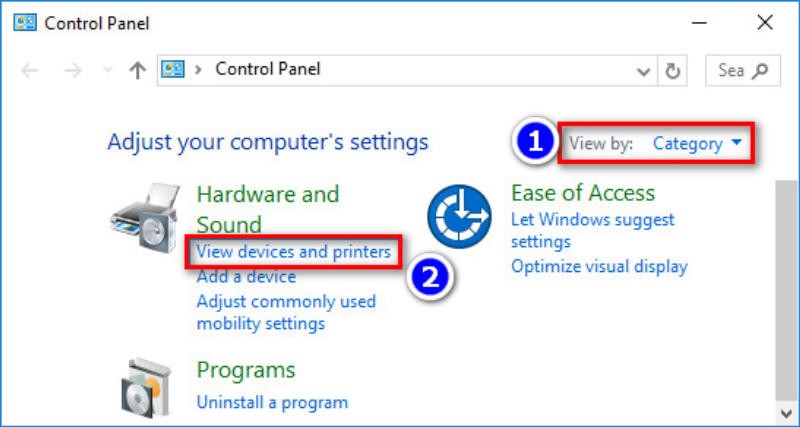 Cửa sổ Control Panel hiển thị tùy chọn 'View Devices and Printers' để quản lý thiết bị
Cửa sổ Control Panel hiển thị tùy chọn 'View Devices and Printers' để quản lý thiết bị
Để mở Control Panel, bạn có thể gõ “Control Panel” vào thanh tìm kiếm trên Windows và chọn kết quả tương ứng. Trong cửa sổ Control Panel, tìm và nhấp vào mục “View devices and printers”. Lưu ý rằng tùy thuộc vào chế độ xem của Control Panel (Category, Large icons, Small icons), bạn có thể thấy mục này trực tiếp hoặc nằm trong mục “Hardware and Sound”.
Cửa sổ “Devices and Printers” sẽ hiển thị tất cả các thiết bị đã kết nối, bao gồm cả máy in. Tại đây, bạn tìm máy in cần đổi tên, sau đó nhấp chuột phải vào biểu tượng máy in đó. Một menu ngữ cảnh sẽ xuất hiện. Trong menu này, chọn tùy chọn “Printer properties”.
Tương tự như khi đổi tên qua Settings, một cửa sổ thuộc tính máy in sẽ mở ra. Bạn chọn thẻ “General”. Trong thẻ “General”, bạn sẽ thấy tên máy in hiện tại. Nhấp vào trường tên và nhập tên mới mà bạn muốn đặt cho máy in.
Cuối cùng, nhấp vào nút “OK” để xác nhận và lưu lại tên mới. Tên máy in sẽ được cập nhật trong danh sách các thiết bị và máy in trên hệ thống của bạn.
Hai phương pháp sử dụng Settings và Control Panel là những cách chính thống và đáng tin cậy nhất để đổi tên máy in trên Win 10. Việc đặt tên máy in rõ ràng giúp việc lựa chọn máy in khi cần in ấn trở nên nhanh chóng và chính xác hơn, giảm thiểu sai sót, đặc biệt quan trọng trong các môi trường làm việc có nhiều máy in hoặc khi sử dụng các dịch vụ in ấn, sao chụp chuyên nghiệp. Việc quản lý thiết bị hiệu quả cũng góp phần nâng cao năng suất làm việc tổng thể. Nếu bạn đang tìm kiếm các giải pháp in ấn hoặc bảng hiệu chất lượng, hãy truy cập lambanghieudep.vn để tìm hiểu thêm.
Cách đổi tên máy in trên các hệ điều hành khác
Bên cạnh Windows 10, người dùng còn sử dụng nhiều hệ điều hành khác như Windows 11, macOS hay thậm chí các phiên bản cũ hơn như Windows XP. Mỗi hệ điều hành có giao diện và quy trình riêng để quản lý thiết bị. Dưới đây là hướng dẫn nhanh về cách đổi tên máy in trên một số hệ điều hành phổ biến khác.
Đổi tên máy in trên Windows 11
Việc đổi tên máy in trên Windows 11 có nhiều điểm tương đồng với Windows 10, chủ yếu khác biệt ở giao diện của ứng dụng Settings. Đây là cách đơn giản nhất để thực hiện.
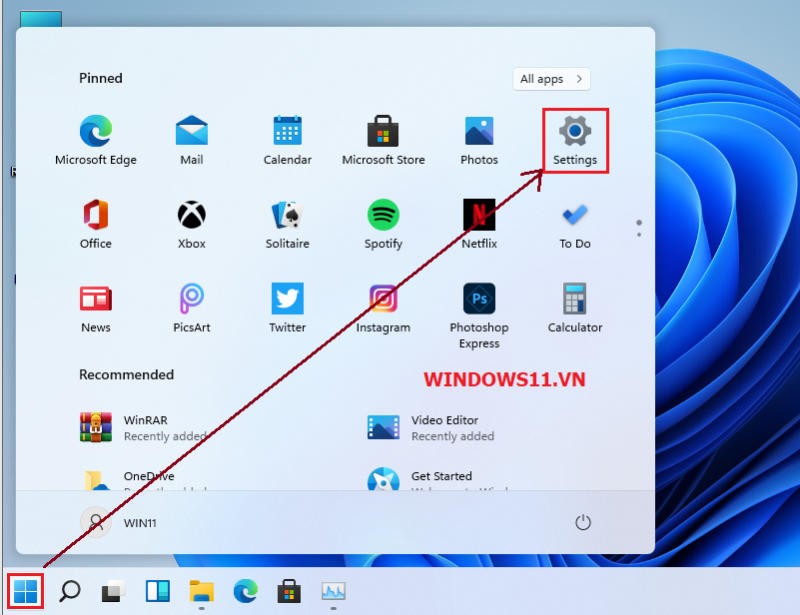 Giao diện Settings trên Windows 11 hiển thị danh sách máy in và máy quét
Giao diện Settings trên Windows 11 hiển thị danh sách máy in và máy quét
Để bắt đầu, bạn mở Settings bằng cách nhấn tổ hợp phím Windows + I. Trong cửa sổ Settings của Windows 11, chọn “Bluetooth & devices” từ menu bên trái. Sau đó, nhấp vào “Printers & scanners” ở khung bên phải để xem danh sách các thiết bị in ấn đã được cài đặt.
Tìm và chọn máy in mà bạn muốn đổi tên từ danh sách hiển thị. Giao diện quản lý chi tiết cho máy in đó sẽ xuất hiện. Tại đây, bạn tìm và nhấp chuột phải vào tên máy in, sau đó chọn lệnh “Printer properties” từ menu ngữ cảnh.
Cửa sổ Printer Properties sẽ mở ra với thẻ “General” được chọn mặc định. Tại đây, bạn chỉ cần nhập tên mới vào trường tên máy in.
Cuối cùng, nhấn “OK” để lưu lại thay đổi. Tên máy in sẽ được cập nhật và hiển thị với tên mới trong danh sách các thiết bị in ấn của Windows 11.
Đổi tên máy in trên macOS
Đối với người dùng hệ điều hành macOS của Apple, quy trình đổi tên máy in cũng khá đơn giản, mặc dù giao diện có khác biệt so với Windows.
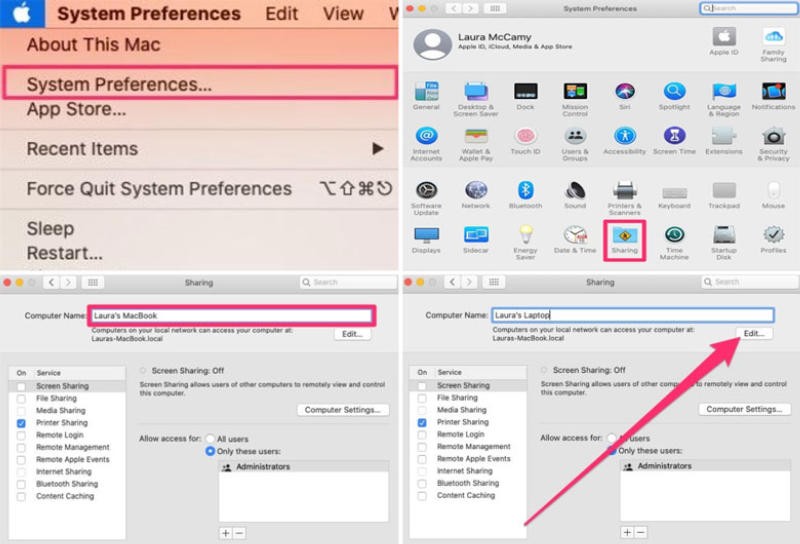 Giao diện System Preferences trên macOS hiển thị tùy chọn 'Printers & Scanners'
Giao diện System Preferences trên macOS hiển thị tùy chọn 'Printers & Scanners'
Bạn mở “System Settings” (hoặc “System Preferences” trên các phiên bản macOS cũ hơn) từ biểu tượng Apple ở góc trên bên trái màn hình hoặc từ thư mục Applications. Trong cửa sổ System Settings, tìm và chọn “Printers & Scanners”.
Danh sách các máy in và máy quét đã cài đặt sẽ hiển thị ở khung bên trái. Chọn máy in mà bạn muốn đổi tên. Thông tin chi tiết về máy in đó sẽ xuất hiện ở khung bên phải. Nhấp vào nút “Options & Supplies”.
Một cửa sổ mới sẽ mở ra. Chọn thẻ “General”. Tại đây, bạn có thể chỉnh sửa tên máy in trong trường “Name”.
Sau khi nhập tên mới, nhấp vào nút “OK” hoặc “Apply” để lưu lại các thay đổi. Tên máy in sẽ được cập nhật trong danh sách và sẵn sàng để bạn sử dụng với tên mới.
Đổi tên máy in trên Windows XP
Mặc dù Windows XP là một hệ điều hành đã cũ và không còn được hỗ trợ chính thức, vẫn có một số trường hợp người dùng cần thao tác với máy in trên hệ thống này. Việc đổi tên máy in trên Windows XP được thực hiện thông qua Control Panel.
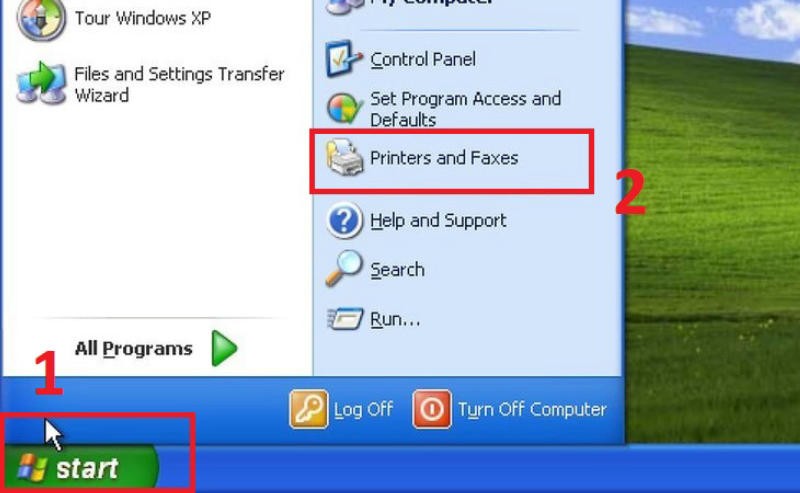 Cửa sổ Control Panel trên Windows XP hiển thị mục 'Printers and Faxes'
Cửa sổ Control Panel trên Windows XP hiển thị mục 'Printers and Faxes'
Để truy cập Control Panel trên Windows XP, bạn vào Start Menu và chọn “Control Panel”. Trong cửa sổ Control Panel, tìm và mở mục “Printers and Faxes”. Danh sách các máy in và máy fax đã cài đặt sẽ hiển thị.
Tìm máy in mà bạn muốn đổi tên trong danh sách. Nhấp chuột phải vào biểu tượng máy in đó, sau đó chọn tùy chọn “Rename” từ menu ngữ cảnh.
Một hộp thoại “Rename Printer” sẽ xuất hiện. Bạn chỉ cần nhập tên mới vào hộp văn bản được cung cấp.
Cuối cùng, nhấp vào nút “OK” để lưu thay đổi tên máy in. Tên mới sẽ được cập nhật trong danh sách “Printers and Faxes”.
Việc đổi tên máy in trên các hệ điều hành khác nhau nhìn chung đều tương tự: truy cập vào phần quản lý thiết bị in ấn, tìm máy in cần đổi tên và chỉnh sửa thuộc tính tên của nó. Nắm vững các bước này giúp bạn dễ dàng quản lý và sử dụng hiệu quả các thiết bị in, dù là trên Windows 10 hay các nền tảng khác.
Việc quản lý tên các thiết bị in ấn, đặc biệt là cách đổi tên máy in trên Win 10, là một thao tác đơn giản nhưng mang lại hiệu quả đáng kể trong việc tổ chức công việc và sử dụng thiết bị. Khi mỗi máy in được đặt một cái tên dễ hiểu và phân biệt, người dùng có thể nhanh chóng chọn đúng máy in cần dùng, tránh nhầm lẫn và lãng phí giấy mực. Điều này đặc biệt quan trọng trong môi trường làm việc chuyên nghiệp hoặc khi bạn cần thực hiện các tác vụ in ấn, sao chụp với tốc độ và độ chính xác cao.